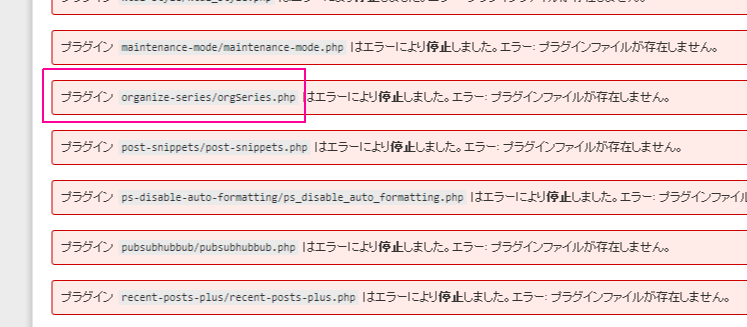スポンサー
このページだけ関連記事以降が表示されないのはなぜなのか?
探っておりますが、わからねーー!どなたか、お気づきのことがありましたらお教えくださいませ。
追記に追記(笑
幾つかのページで同じ現象を確認(すべてではない)しましたので関連記事表示プラグイン(YARPP)を一旦停止
更に追記
プラグインYARPPのバージョンを元に戻したら大丈夫でした。う~ん、、、
<(T◇T)>うぉぉぉぉぉ!!!
「プラグインの更新、いつもなんてことない(エラーなんて起きたことない)から大丈夫よね♪るんるん♪」
まじ、数秒前のノーテンキな自分を呪いたい、、、
いつも、プラグインやWordpress本体のアップデートには気を使う方で
大抵、何ともなくてほっと胸をなでおろすんだけど。
今日も、いつもどおり、
いくつかの更新があることに気づき何の気なしに更新ボタンをクリックした・・・
起きたこと
固まったね。
まじ、目を疑ったね。
管理画面真っ白!
「まさか!」と思って
トップページを表示してみても同じくまっ白!!
恐る恐るソースを覗いてみたら、なんにも無い( ▽|||)サー
推定できる原因
まちがいなく、プラグインのどれかのアップデートが原因でしょうね。
なんてったって、プラグインをアップデートした途端だからね。
という事は、
やれることは・・・
対処法
原因となったプラグインを停止
どれをアップデートしたか覚えてればそのプラグインだけ停止すればいいけど・・・
あいにく、あまりの事に記憶が吹っ飛んだので
すべて停止。
そして、ひとつづつ有効化して原因を探るしかないよね。
だけど・・・管理画面入れませんけど?
プラグインを停止
管理画面に入れない場合の対処
というわけで、
管理画面に入れない時、強制的にプラグインを停止する方法。
FTPで/wp-content/plugins/フォルダを適当な名前にリネームする
例:/wp-content/plug-ins/
↑のように、間に”-”入れてみたり・・・あとですぐ戻すので簡単に。
リネームしたら、プラグインが無い状態になるので管理画面にはいれる様に。
今回の場合、アップデートが原因とわかってるので、FTPで最終更新日時を確認しながら、アップデートしたプラグインのフォルダを一個づつリネームしてもいいですが。
プラグインを有効化
管理画面に入り、プラグインメニューに行くと
以下の様になってると思います。
このページはスクリーンショット撮るとかして控えておいた方がいいかも。
上図の様になって、プラグインがすべて停止していることを確認して、改めてFTPでpluginsフォルダの名前を元に戻します。
管理画面に戻って、プラグインをひとつづつ有効化していきます。
注:この時、先程のスクリーンショットを参考に使っていたプラグインを確認しながら戻します。
有効化して、また真っ白になったらそのプラグインが原因と言う事ですね~
ねこもりやの場合、上図の囲みのOrganize Seriesが原因でした。
とりあえず、なくてもいいプラグインなので再度FTPでフォルダごと削除。
参考サイト
WordPressの管理画面が真っ白になってしまったら | Weblogy
ほんと、Thanks!
雑感
いつも慎重なほうなのに、こんな時に限ってなんかあるのよね。
今回、実際に画面真っ白なんてことが起きて、検索してみたけども様々情報がありました。
だけど、一番わかりやすく取り組みやすいのが今回の方法でした。
ま、今回の場合、アップデートが原因とわかってるので、FTPで最終更新日時を確認しながら、アップデートしたプラグインのフォルダを一個づつリネームする方が良かったかもしれないね。
スポンサー